Kredi Kartı Bilgilerini Manuel Olarak Girerek Ödeme Kabul Etme
3 dk.
Bu makalede
- Bir sipariş için tam ödeme kabul etme
- Bir sipariş için kısmi ödeme kabul etme
- Bölünmüş ödeme (birden fazla ödeme yöntemi) kabul etme
- Kart bilgileri dosyaya kaydediliyor
Önemli:
- Bu makale Wix Stores, Wix Bookings, Wix Restaurants Sipariş ve Wix Bağış için geçerlidir ve Ücretli Aboneliklere sunulma sürecindedir.
- Manuel kart girişini destekleyen ödeme sağlayıcısı kullanan satıcılar için manuel kart girişi mevcuttur.
- Kart bilgilerini manuel olarak girmek, kart ödemelerini kabul etmenin en az güvenli yoludur. Yalnızca güvendiğiniz alıcılardan manuel ödeme kabul etmenizi öneririz. Dolandırıcılık durumunda, sorumlu olan satıcıdır. En iyi önlemler hakkında daha fazla bilgi edinin.
Müşterinizin kredi veya banka kartı bilgilerini manuel olarak girerek, ödenmemiş herhangi bir sipariş için kısmi veya tam ödeme kabul edebilirsiniz. Bu, örneğin telefonla bir siparişi kabul ettiğinizde kullanışlı olabilir.
Bir sipariş için tam ödeme kabul etme
Müşterilerin sitenize gitmeden ve online kartı girmeden kredi / banka kartıyla sipariş için ödeme yapmasına izin verin. Bir müşteri size kart bilgilerini şahsen veya telefonla verdiğinde, siparişinin ödemesini almak için kart bilgilerini manuel olarak girebilirsiniz.
Sipariş ödemesini kabul etmek için:
- Sitenizin kontrol panelindeki Siparişler sekmesine gidin.
- İlgili siparişi seçin.
- Ödeme Al açılır menüsüne tıklayın ve Karttan Manuel Ödeme Al'ı seçin.
- Kart bilgilerini girin.
- Ödeme Al'a tıklayın.
Bir sipariş için kısmi ödeme kabul etme
Önemli:
Bu özellik henüz manuel kart girişini destekleyen ödeme sağlayıcısı kullanan tüm satıcılar tarafından kullanılamamaktadır.
Bir sipariş için kısmi ödemeyi kabul etmek ve daha sonra bir veya daha fazla ek ödeme almak isteyebilirsiniz.
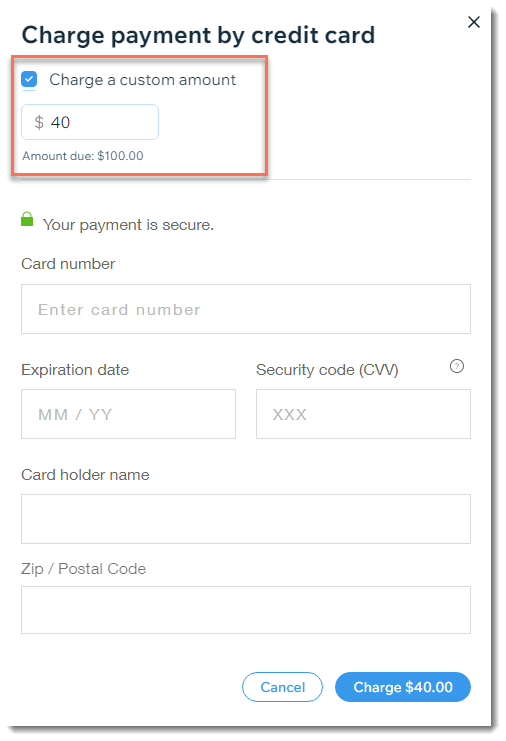
Kısmi ödemeyi kabul etmek için:
- Sitenizin kontrol panelindeki Siparişler sekmesine gidin.
- İlgili siparişi seçin.
- Ödeme Al açılır menüsüne tıklayın ve Kartı manuel olarak tahsil et'i seçin.
- Özel tutar al onay kutusunu seçin.
- Müşterinizden tahsil etmek istediğiniz tutarı girin.
- Kart bilgilerini girin.
- Ödeme Al'a tıklayın.
Ödeme durumunu takip etmenize yardımcı olmak için sipariş "Kısmen Ödendi" olarak işaretlenir. Ödeme ayrıntılarını görüntülemek için siparişe tıklayabilirsiniz.
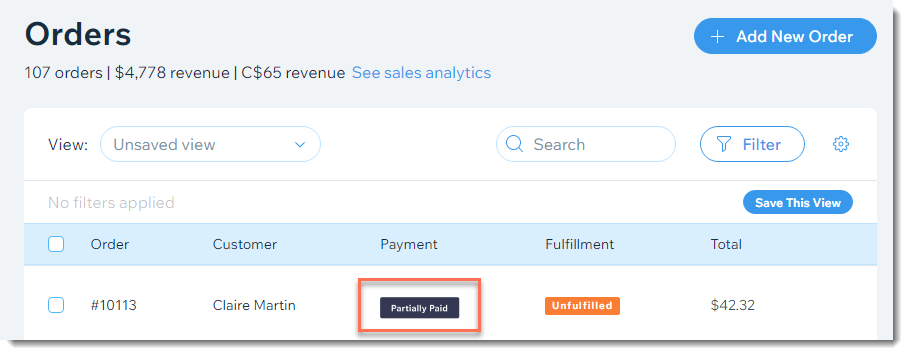
Bölünmüş ödeme (birden fazla ödeme yöntemi) kabul etme
Önemli:
Bu özellik henüz manuel kart girişini destekleyen ödeme sağlayıcısı kullanan tüm satıcılar tarafından kullanılamamaktadır.
Bir müşteri sizden birden fazla kart kullanarak ödeme talep edebilir. Ayrıca, birlikte sipariş veren müşteriler, maliyeti bir müşteri yarı yarıya ve başka bir müşteri geri kalanını ödeyecek şekilde bölüştürmek isteyebilir.
Tutarı ve kart bilgilerini her biri için ayrı ayrı girerek birden fazla karttan ödeme kabul edebilirsiniz.
Birden fazla kredi kartıyla ödeme kabul etmek için:
- Sitenizin kontrol panelindeki Siparişler sekmesine gidin.
- İlgili siparişi seçin.
- Ödeme Al açılır menüsüne tıklayın ve Kartı manuel olarak tahsil et'i seçin.
- Özel tutar al onay kutusunu seçin.
- Bu karttan tahsil etmek istediğiniz tutarı girin.
- Kart bilgilerini girin.
- Ödeme Al'a tıklayın.
- Ek kartlardan ödeme kabul etmek için 3 - 7 arasındaki adımları tekrarlayın.
Kart bilgileri dosyaya kaydediliyor
Kredi veya banka kartı bilgilerini manuel olarak girerek ödemeyi kabul ettiğinizde, kartı kayıtlı olarak kaydetme seçeneğiniz de olur. Bir kart kaydedildikten sonra, müşterinizin onayını koruduğunuz sürece gelecekteki siparişler için ödeme almak için kullanabilirsiniz.
Önemli:
Kartları güvenli bir şekilde nasıl kaydedeceğinizi öğrenmek için bu makaleyi okuduğunuzdan emin olun.
Müşterilerin kredi kartlarını kaydetme ve ödeme alma hakkında hada fazla bilgi edinin.

